Garmin GPSMAP 2106- инструкции и руководства
Garmin GPSMAP 2106- инструкции пользователя по применению, эксплуатации и установке на русском языке читайте онлайн в формате pdf
Инструкции:
Инструкция по эксплуатации Garmin GPSMAP 2106
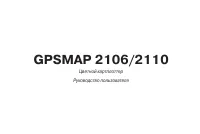


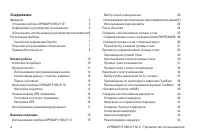
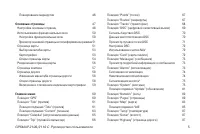
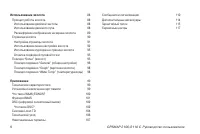





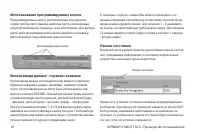



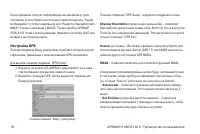


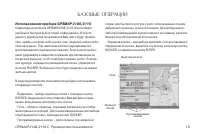

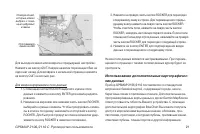
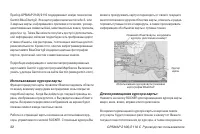
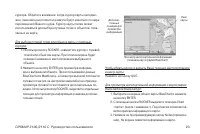
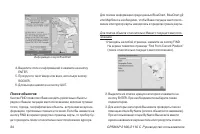

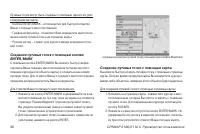
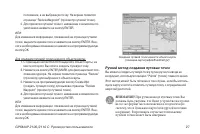
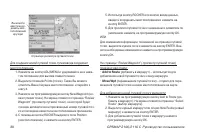
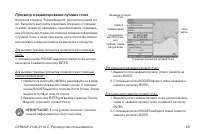
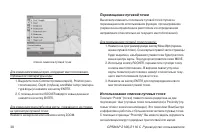


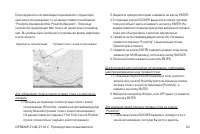
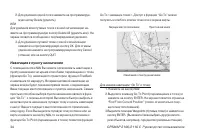

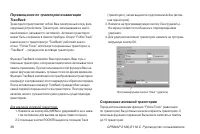
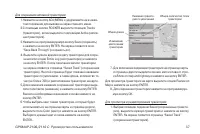

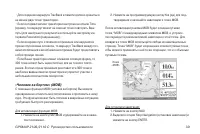
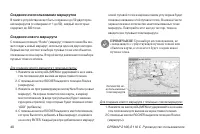


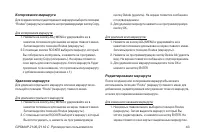
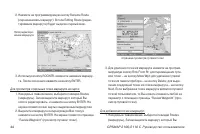
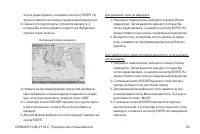
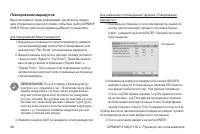

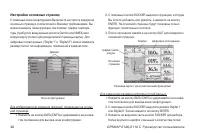

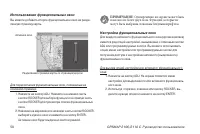
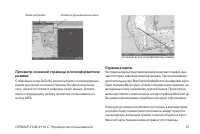
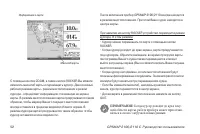
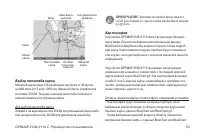

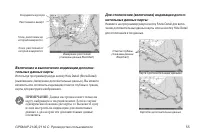
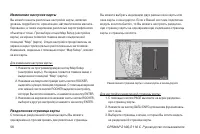


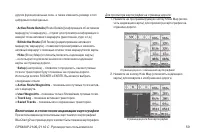

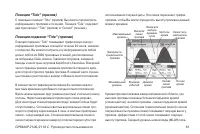



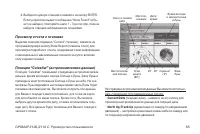

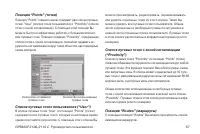



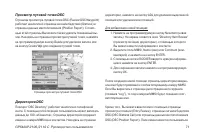
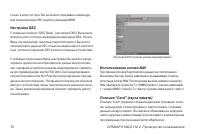





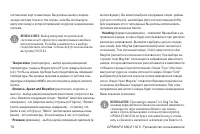


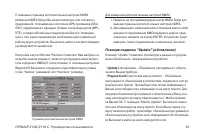








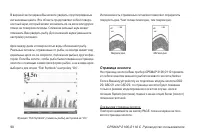

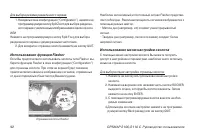
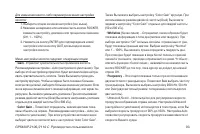








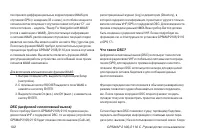



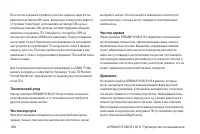









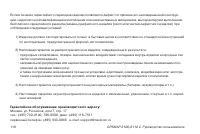
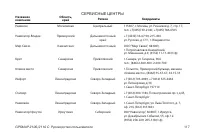
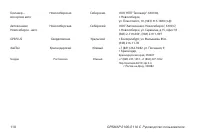


Краткое содержание
2 GPSMAP 2106/2110 C Руководство пользователя Внимание! При установке прошивки с сайта garmin.com русский язык в приборе утрачивается. Внимание! Если карта региона или области записана и разлочена (привязана к внутреннему номеру) на SD-карту, то никакие другие карты на эту SD-карту добавлять нельзя ...
4 GPSMAP 2106/2110 C Руководство пользователя Содержание Введение 2 Установка прибора GPSMAP 2106/2110 2 Информация о руководстве пользователя 2 Обозначения, используемые в руководстве пользователя 3 Регистрация прибора 7 Контактная информация Garmin 7 Лицензия на программное обеспечение 7 Правила б...
8 GPSMAP 2106/2110 C Руководство пользователя Правила безопасности ВНИМАНИЕ! Несоблюдение правил безопасности, указанных ниже, может привести к серьезным последствиям, вплоть до смертельного исхода.Во время навигации следует внимательно сравнивать по-казания прибора GPSMAP 2106/2110 с показаниями др...
GPSMAP 2106/2110 C Руководство пользователя 9 частные источники данных. Информация об этих источниках указывается в специальных сообщениях об авторских правах. Практически все источники данных могут содержать в себе неполную или неточную информацию. В некоторых странах полные и точные цифровые карто...
10 GPSMAP 2106/2110 C Руководство пользователя Компоненты прибора На рис. показана модель GPSMAP 2110. НАЧАЛО РАБОТЫ Слоты для карт памяти Слот №1 Слот №2 Табличка с серийным номером Порты Кнопки с фиксируемыми функциями Программируемые кнопки Кнопки ввода данных
GPSMAP 2106/2110 C Руководство пользователя 11 Функции кнопок Кнопка POWER/BACKLIGHT • Нажмите и удерживайте в нажатом положении для включе-ния или выключения устройства.• Нажмите и отпустите для настройки подсветки. Кнопка PAGE • Нажмите для прокрутки последовательности основных страниц.• Нажмите д...
12 GPSMAP 2106/2110 C Руководство пользователя Использование программируемых кнопок Программируемые кнопки, расположенные под экраном, служат для быстрого вызова наиболее часто используемых опций для выбранной страницы, окна или позиции. Для выбора какой-либо программируемой кнопки нажмите на клавиш...
GPSMAP 2106/2110 C Руководство пользователя 13 Включение прибора GPSMAP 2106/2110 Перед включением прибора GPSMAP 2106/2110 убедитесь, что монтаж устройства и антенны GPS 17 был проведен в соот-ветствии с процедурами из «Инструкции по установке GPSMAP 2106/2110 & GPS 17». При первом включении ус...
14 GPSMAP 2106/2110 C Руководство пользователя 3. Нажмите на кнопку ENTER или QUIT, чтобы закрыть окно настройки подсветки. Инициализация GPS-приемника После включения прибора GPSMAP 2106/2110 на экране появится страница с информацией об устройстве, сетевыми соединениями (подключенными приборами), а...
GPSMAP 2106/2110 C Руководство пользователя 15 горизонтом, а центральная точка – зенит. Также Вы можете выбрать ориентацию схемы неба по направлению Вашего движения. Позиция “GPS” Процесс поиска спутника показан в три этапа: • Столбики мощности сигнала отсутствуют – приемник ищет отмеченные спутники...
16 GPSMAP 2106/2110 C Руководство пользователя Когда приемник получит информацию как минимум от трех спутников, в поле Status (состояние) появится надпись “Ready for Navigation” (готов к навигации) или “Ready for Navigation with WAAS” (готов к навигации с WAAS). Теперь прибор GPSMAP 2106/2110 готов ...
GPSMAP 2106/2110 C Руководство пользователя 17 Использование режима моделирования Режим моделирования, в котором GPS-приемник отключен, служит для использования прибора в закрытом помещении или для практики. Запомните, что в режиме моделирования прибор GPSMAP 2106/2110 не получает данные со спутни-к...
18 GPSMAP 2106/2110 C Руководство пользователя • Track (курс) – ввод курса для режима моделирования. • Set Position (настройка местоположения) – ввод местополо- жения для режима моделирования. С помощью программируемой кнопки Set Position (настройка местоположения) Вы можете задать Ваше местоположен...
GPSMAP 2106/2110 C Руководство пользователя 19 Использование прибора GPSMAP 2106/2110 Клавиатура устройства GPSMAP 2106/2110 обеспечивает удобный и быстрый выбор опций и ввод данных. В тексте данного руководства пользователя Вам часто будут предла-гать «нажать на какую-либо кнопку» или «выделить как...
20 GPSMAP 2106/2110 C Руководство пользователя • Индикатор прокрутки – при просмотре списка, который не умещается на одном экране, в правой части списка появляется индикатор прокрутки. Для прокрутки списка нажимайте на верхнюю или нижнюю часть кнопки ROCKER. Для постранич-ной прокрутки списка нажима...
24 GPSMAP 2106/2110 C Руководство пользователя Информация о карте BlueChart 4. Выделите поле с информацией и нажмите на кнопку ENTER. 5. Прокрутите текст вверх или вниз, используя кнопку ROCKER. 6. Для выхода нажмите на кнопку QUIT. Поиск объектов Кнопка FIND позволяет Вам находить различные объекты...
GPSMAP 2106/2110 C Руководство пользователя 25 4. Для некоторых категорий поиска можно использовать опцию Filter List (фильтр списка), которая позволяет Вам вводить буквы или цифры, содержащиеся в названии объекта. В результате поиска устройство выдаст только те названия, в которых встречаются задан...
26 GPSMAP 2106/2110 C Руководство пользователя Путевые точки могут быть созданы с помощью одного из трех следующих методов: • Кнопка ENTER/MARK - используется для быстрой отметки Вашего текущего местоположения.• Графический метод - позволяет Вам определить местополо-жение новой путевой точки на стра...
GPSMAP 2106/2110 C Руководство пользователя 27 положение, а не выбранную точку. На экране появится страница “Review Waypoint” (просмотр путевой точки). 3. Для принятия путевой точки с названием и символом по умолчанию нажмите на кнопку ENTER. ИЛИДля изменения информации, показанной на странице путев...
28 GPSMAP 2106/2110 C Руководство пользователя Страница просмотра путевой точки Для создания новой путевой точки путем ввода координат местоположения: 1. Нажмите на кнопку ADJ/MENU и удерживайте ее в нажа- том положении для вызова главного меню. 2. Выделите позицию Points (точки). Также Вы можете от...
GPSMAP 2106/2110 C Руководство пользователя 29 Просмотр и редактирование путевых точек Используя страницу “Review Waypoint” (просмотр путевой точ-ки), Вы можете выполнить следующие операции с путевыми точками: просмотр, изменение, переименование, перемеще-ние или удаление. На данной странице показан...
30 GPSMAP 2106/2110 C Руководство пользователя Список символов путевой точки Для изменения комментария, координат местоположения, глубины или температуры воды: 1. Выделите поле Comment (комментарий), Position (мес- тоположение), Depth (глубина) или Water temp (темпера-тура воды) и нажмите на кнопку ...
GPSMAP 2106/2110 C Руководство пользователя 31 Для вызова позиции “Points” (точки) главного меню: 1. Нажмите на кнопку ADJ/MENU и удерживайте ее в нажа- том положении для вызова главного меню. 2. С помощью кнопки ROCKER выделите позицию Points (точки). Затем выделите позицию подменю User (путе-вые т...
32 GPSMAP 2106/2110 C Руководство пользователя • Delete (удалить) – удаление выбранной путевой точки из списка и из любого маршрута, в котором эта точка использу-ется.• Del by Symbol (удаление по символу) – удаление всех путе- вых точек с одним и тем же символом.• Delete All (удалить все) – удаление...
34 GPSMAP 2106/2110 C Руководство пользователя 2. Для удаления одной точки нажмите на программируе- мую кнопку Delete (удалить). ИЛИДля удаления всех путевых точек с зоной сигнализации на-жмите на программируемую кнопку Delete All (удалить все). На экране появится сообщение с подтверждением удаления...
GPSMAP 2106/2110 C Руководство пользователя 35 4. Выберите путевую точку и нажмите на кнопку ENTER. На экране появится страница “Review Waypoint” (просмотр путевой точки). 5. Для начала навигации нажмите на программируемую кнопку Go To. На карте появится красная линия, соеди-няющая Ваше текущее мест...
36 GPSMAP 2106/2110 C Руководство пользователя Перемещение по траектории и навигация TracBack Траектория представляет собой Ваш электронный след, фик-сируемый устройством. Траектория, записываемая в насто-ящий момент, называется «активной». Активная траектория может быть сохранена в памяти прибора. ...
38 GPSMAP 2106/2110 C Руководство пользователя 2. Внесите необходимые изменения и нажмите на кнопку QUIT. Начало навигации по траектории Перед использованием опции “Follow Track” (навигация по траектории) Вы должны сохранить траекторию. Если в памяти устройства нет сохраненных траекторий, то на экра...
40 GPSMAP 2106/2110 C Руководство пользователя Создание и использование маршрутов В памяти устройства может быть сохранено до 50 двусторон-них маршрутов (с номерами от 1 до 50), каждый из которых содержит до 300 точек. Создание нового маршрута С помощью позиции “Route” (маршрут) главного меню Вы мо-...
GPSMAP 2106/2110 C Руководство пользователя 41 3. Нажмите на программируемую кнопку New Route (новый маршрут). На экране появится окно карты. 4. Нажмите на программируемую кнопку Use List (исполь- зовать список) для вызова списка маршрута. 5. С помощью кнопки ROCKER выделите первое поле под словом “...
42 GPSMAP 2106/2110 C Руководство пользователя Для навигации по сохраненному маршруту: 1. Находясь на любой странице, нажмите на кнопку NAV. Затем выделите в навигационном меню опцию Follow Route (перемещение по маршруту). 2. Для выбора сохраненного маршрута нажмите на про- граммируемую кнопку Pick ...
GPSMAP 2106/2110 C Руководство пользователя 43 Копирование маршрута Для создания копии существующего маршрута выберите позицию “Routes” (маршруты) и нажмите на программируемую кнопку Copy. Для копирования маршрута: 1. Нажмите на кнопку ADJ/MENU и удерживайте ее в нажатом положении для вызова на экра...
44 GPSMAP 2106/2110 C Руководство пользователя 2. Нажмите на программируемую кнопку Rename Route (переименовать маршрут). В поле Editing Route (редак-тирование маршрута) будет выделен первый знак. 3. Используя кнопку ROCKER, измените название маршру- та. После окончания нажмите на кнопку ENTER. Для ...
GPSMAP 2106/2110 C Руководство пользователя 45 хотите редактировать, и нажмите на кнопку ENTER. На экране появится окно карты с выделенным маршрутом. 2. Совместите курсор карты с отрезком маршрута, в который Вы хотите добавить новую точку. Выбранный отрезок станет желтым. Выбранный отрезок маршрута ...
46 GPSMAP 2106/2110 C Руководство пользователя Планирование маршрутов Вы можете ввести такую информацию, как скорость, время/дата отправления и расход топлива, чтобы Ваш прибор GPSMAP 2106/2110 мог рассчитать параметры Вашего путешествия. Для планирования Вашего маршрута: 1. Находясь на странице со ...
GPSMAP 2106/2110 C Руководство пользователя 47 В приборе GPSMAP 2106/2110 имеется четыре основные страницы: страница карты, разделенная страница карты, страница ком-паса и страница дороги. Более подробную информацию см. на стр. 74. Если к Вашему устройству GPSMAP 2106/2110 подключен модуль эхолота G...
48 GPSMAP 2106/2110 C Руководство пользователя Настройка основных страниц С помощью окна конфигурации Вы можете настроить каждую из основных страниц в соответствии с Вашими требованиями. Вы можете вызвать такие функции, как компас, график темпера-туры (требуется ввод данных эхолота Garmin или NMEA) ...
50 GPSMAP 2106/2110 C Руководство пользователя Использование функциональных окон Вы можете добавить второе функциональное окно на разде-ленную страницу карты. Разделенная страница карты со страницей дороги Для переключения функциональных окон, показанных на основной странице: 1. Нажмите на кнопку AD...
GPSMAP 2106/2110 C Руководство пользователя 51 Просмотр основной страницы в полноформатном режиме С помощью кнопки DATA Вы можете выбрать полноформатный режим просмотра основной страницы без функциональных окон, панели состояния и цифровых полей данных. Для воз-врата к предыдущему режиму просмотра с...
GPSMAP 2106/2110 C Руководство пользователя 53 Выбор масштаба карты Масштаб карты имеет 28 возможных настроек от 20 футов до 800 миль (от 5 м до 1200 км). Масштаб карты управляется кнопками ZOOM. Текущее значение масштаба показано в нижнем правом углу страницы карты. Для выбора масштаба карты: Нажми...
54 GPSMAP 2106/2110 C Руководство пользователя g2, то на экране будет показана картография с лучшим разре-шением.• Если выбранный масштаб выходит за пределы разрешения используемых данных, то под масштабной шкалой появится предупреждение “Overzoom”. Опции страницы карты Вы можете получить доступ к ф...
GPSMAP 2106/2110 C Руководство пользователя 55 Включение и выключение индикации дополни-тельных данных карты Используя программируемую кнопку Hide Detail (Show Detail) (выключение /включение дополнительных данных), Вы можете включить или отключить индикацию отметок глубины и границ карты для разгруз...
56 GPSMAP 2106/2110 C Руководство пользователя Изменение настроек карты Вы можете менять различные настройки карты, включая уровень подробности, ориентацию, автоматическое масшта-бирование, а также индикацию различных картографических объектов и точек. При выборе опции Map Setup (настройка карты) на...
GPSMAP 2106/2110 C Руководство пользователя 57 ПРИМЕЧАНИЕ : Одновременно может быть показано не больше двух страниц. Поэтому после выбора двух страниц остальные опции станут недоступными. 4. Нажмите на кнопку QUIT для закрытия функционального окна и возврата на разделенную страницу карты. Страница к...
58 GPSMAP 2106/2110 C Руководство пользователя Страница дороги Графическая страница дороги (Highway) поможет определить нужное направление движения при навигации к пункту назна-чения. При этом упор делается на расстояние и направление Вашего отклонения от прямолинейного курса, проложенного к пункту ...
GPSMAP 2106/2110 C Руководство пользователя 59 других функциональных окон, а также изменить размер и тип цифровых полей данных. • Active Route Details (Route Details) (информация об активном маршруте/ о маршруте) – служит для просмотра информации о каждой точке активного маршрута (расстояние, курс и...
60 GPSMAP 2106/2110 C Руководство пользователя Страница главного меню обеспечивает доступ к различным функциям, связанным с путевыми точками, системой, нави-гацией и интерфейсом, а также к меню настройки. Вы можете вызвать главное меню с любой страницы, нажав на кнопку ADJ/MENU. Для выбора позиции м...
62 GPSMAP 2106/2110 C Руководство пользователя зан в виде сплошной горизонтальной линии, расположенной в нижней части графика (эта линия появляется только в тех случаях, когда диапазон высоты прилива захватывает нулевое или отрицательные значения). Числа, расположенные вверху и внизу слева от график...
GPSMAP 2106/2110 C Руководство пользователя 63 2. Выделите опцию Map Position (местоположение на карте) и нажмите на кнопку ENTER. На экране появится страница “Find Near Current Position” (поиск рядом с текущим местоположением). 3. Нажав на верхнюю или нижнюю часть кнопки ROCKER, совместите курсор с...
GPSMAP 2106/2110 C Руководство пользователя 65 4. Выберите нужную станцию и нажмите на кнопку ENTER. Если устройство выдаст сообщение “None Found” (объ-ект не найден), повторяйте шаги 1 – 3 до тех пор, пока не найдете станцию наблюдения за течениями. Просмотр отчета о течениях Выделив позицию подмен...
66 GPSMAP 2106/2110 C Руководство пользователя Для просмотра астрономических данных для другого местопо-ложения: 1. Выбрав позицию Celestial (астрономические данные), выделите поле At и нажмите на кнопку ENTER. На экране появится страница “Find Celestial Information” (поиск астрономической информаци...
GPSMAP 2106/2110 C Руководство пользователя 67 Позиция “Points” (точки) Позиция “Points” главного меню содержит два списка путевых точек: “User” (список точек пользователя) и “Proximity” (список точек с зоной сигнализации). С помощью этой позиции Вы можете быстро и эффективно работать с большим коли...
68 GPSMAP 2106/2110 C Руководство пользователя Позиция “Tracks” (траектории) Позиция “Tracks” позволяет Вам разрешить или запретить запись активной траектории, определить метод записи или сохранить данные активной траектории для последующе-го использования. На странице траектории имеется также индик...
GPSMAP 2106/2110 C Руководство пользователя 69 максимальное допустимое отклонение от истинного курса перед записью точки траектории. Value (параметр) - определяет значение расстояния или вре- мени, используемое для записи траектории. Имеются следующие программируемые кнопки: Save (сохранить) - позво...
70 GPSMAP 2106/2110 C Руководство пользователя Сигналы бедствия DSC Когда устройство GPSMAP 2106/2110 принимает сигнал бедствия от подключенной радиосистемы VHF с функцией DSC, на экране прибора появляется окно с соответствующим сообщением, и устройство выдаст звуковой сигнал. Звуко-вое оповещение с...
GPSMAP 2106/2110 C Руководство пользователя 71 Просмотр путевой точки DSC Страница просмотра путевой точки DSC (Review DSC Waypoint) работает аналогично странице сигнала бедствия (Distress) и странице данных местоположения (Position Report). С помо-щью этой страницы Вы можете также удалить показанны...
72 GPSMAP 2106/2110 C Руководство пользователя только в картплоттере. Вы не можете передавать имена дру-гим пользователям DSC подобно номерам MMSI. Настройка DSC С помощью позиции “DSC Setup” (настройка DSC) Вы можете включить или отключить информационный экран DSC. Если в Вашу систему входит нескол...
74 GPSMAP 2106/2110 C Руководство пользователя этом может измениться вид поля данных, если в этом поле показана информация, относящаяся к сработавшей сигнали-зации (например, глубина или напряжение). Чтобы убрать с экрана сообщение, нажмите на кнопку QUIT. Панель состояния и поле данных останутся кр...
GPSMAP 2106/2110 C Руководство пользователя 75 деленное время в пути. Введите радиус зоны сигнализации или время. В поле управления выберите опцию Off (отключить сигнализацию), Dist (сигнализация по расстоянию) или Time (сигнализация по времени).• Off Course (сигнализация отклонения от курса) - сигн...
GPSMAP 2106/2110 C Руководство пользователя 77 5. Нажимая на верхнюю или нижнюю часть кнопки ROCKER, увеличьте или уменьшите уровень яркости подсветки и нажмите на кнопку ENTER. 6. Для выбора времени сдвига выделите поле minutes (минуты) и нажмите на кнопку ENTER. 7. Введите количество минут сдвига ...
78 GPSMAP 2106/2110 C Руководство пользователя составлении карт и навигации. Вы должны менять геодези-ческую систему только в том случае, если Вы используете карту или схему, в которой применяется другая геодезическая система. ВНИМАНИЕ : Выбор неверной геодезической системы может привести к значител...
GPSMAP 2106/2110 C Руководство пользователя 79 кущего положения. Если Вы не будете менять значение этой настройки, то информация на экране прибора может значительно отличаться от показаний внешних устройств, например, магнитного компаса. Для ввода значения магнитного склонения, определяемого пользов...
80 GPSMAP 2106/2110 C Руководство пользователя выборе формата Garmin Data Transfer Вы можете выбрать один из 9 режимов обмена.• NMEA In/ NMEA Out - поддерживает ввод или вывод данных в стандартном формате NMEA 0183, DSC и ввод данных эхоло-та в формате NMEA (предложения DPT, MTW и VHW). Также Вы мож...
GPSMAP 2106/2110 C Руководство пользователя 81 С помощью страницы дополнительных настроек NMEA (Advanced NMEA Setup) Вы можете включить или отключить предложения, описывающие состояние GPS-приемника (GSA, GSV), предложения с данными путевых точек/маршрутов (WPL, RTE), а также собственные предложения...
84 GPSMAP 2106/2110 C Руководство пользователя менее заданного значения будут показаны красным. Это поле может быть использовано только в том случае, если в поле “Spot Sounding” выбрана настройка “Warn Depth”.• Orientation (ориентация карты) – настройка ориентации карты:o North up (ориентация по сев...
GPSMAP 2106/2110 C Руководство пользователя 85 широта/долгота) – настройка размера шрифта названий данного типа объектов. Имеются следующие настройки: None (названия не показаны), Small (малый шрифт), Medium (сред-ний шрифт) или Large (крупный шрифт). Позиция подменю “Nav” (навигационные объекты) По...
GPSMAP 2106/2110 C Руководство пользователя 87 5. Нажмите на программируемую кнопку Chart Info (инфор- мация о карте) для просмотра информации о карте. С помощью программируемой кнопки Notes (примечания) Вы можете просмотреть примечания к карте. 6. Для прокрутки текста примечания выделите поле Notes...
88 GPSMAP 2106/2110 C Руководство пользователя В данном разделе рассматриваются дополнительные функ-ции, которые могут быть использованы в том случае, если к прибору GPSMAP 2106/2110 подключен модуль эхолота GSD 20, GSD 21 или GSD 22. Инструкции по установке модуля эхо-лота Garmin Вы можете найти в ...
GPSMAP 2106/2110 C Руководство пользователя 89 Широкий луч рекомендуется использовать на малой глубине, поскольку он обеспечивает более широкий обзор, включая области за пределами Вашего судна. На глубине 30 футов ши-рокий луч покрывает окружность диаметром около 20 футов. Расшифровка изображения на...
90 GPSMAP 2106/2110 C Руководство пользователя В верхней части экрана Вы можете увидеть сгруппированные интенсивные цвета. Эта область представляет собой поверх-ностный шум, который может возникать из-за волн или других помех на поверхности воды. Слишком сильный шум может помешать Вам увидеть рыбу. ...
GPSMAP 2106/2110 C Руководство пользователя 91 Окно эхолота содержит картинку эхолота, движущуюся справа налево, с подводной областью под Вашим судном. Объекты показаны на экране во время прохождения под трансдьюсе-ром. Новые данные появляются в правой части экрана. Вдоль левой границы экрана показа...
92 GPSMAP 2106/2110 C Руководство пользователя Для выбора режима разделенного экрана: 1. Находясь в окне конфигурации (“Configuration”), нажмите на программируемую кнопку Split Zoom для выбора разделен-ного экрана с увеличенным изображением в одном из окон. ИЛИНажмите на программируемую кнопку Split...
GPSMAP 2106/2110 C Руководство пользователя 93 Для изменения какого-либо параметра из меню настройки эхолота: 1. Выберите опцию из меню настройки (см. выше).2. Нажимая на верхнюю или нижнюю часть кнопки ROCKER, измените настройку, диапазон или процентное значение (Off, 1 – 100%). 3. Нажмите на кнопк...
94 GPSMAP 2106/2110 C Руководство пользователя • Depth Line – Позволяет включить индикацию горизонталь- ной линии глубины, которая используется для измерения глубины подводных объектов. Значение глубины этой линии показано в окне, расположенном справа от линии. Вы можете менять положение линии на эк...
GPSMAP 2106/2110 C Руководство пользователя 95 Для настройки диапазона: Находясь на странице эхолота, нажмите на верхнюю кнопку RANGE для уменьшения диапазона или на нижнюю кнопку RANGE для увеличения диапазона. Устройство может быть настроено на автоматическое сле-жение за дном (Auto) или на конкре...
98 GPSMAP 2106/2110 C Руководство пользователя на кнопку ENTER, введите новое значение скорости и снова нажмите на кнопку ENTER. Позиция подменю “Graph” (картинка эхолота) С помощью позиции “Graph” Вы можете выбрать цветовую палитру, символы в форме рыбок и масштабную шкалу. Вы можете использовать с...
GPSMAP 2106/2110 C Руководство пользователя 99 Технические характеристики Физические характеристики Размер: GPSMAP 2106: 6.5” (В) х 10.3” (Д) х 3.3” (Ш) (16.5 х 26.2 мм х 8.4 см) GPSMAP 2110: 8.8” (В) х 13.1” (Д) х 3.0” (Ш) (22.4 х 33.3 х 7.6 см) Вес: GPSMAP 2106: 3.0 фунта (1.4 кг) GPSMAP 2110: 5.0...
100 GPSMAP 2106/2110 C Руководство пользователя Карты памяти устанавливаются в специальные слоты, распо-ложенные в левой части прибора. Вы можете устанавливать или извлекать карты памяти в любое время независимо от того, находится ли прибор во включенном или выключенном состоянии. Для установки карт...
GPSMAP 2106/2110 C Руководство пользователя 101 Система WAAS состоит из спутников и около 25 наземных опорных станций, расположенных на территории США и ведущих наблюдение за данными спутников GPS. Две главные станции, находящиеся на атлантическом и тихоокеанском побережье, собирают информацию с опо...
GPSMAP 2106/2110 C Руководство пользователя 105 Устройство автоматически преобразует координаты GPS в ко-ординаты LORAN TD для пользователей, у которых имеются за-писи координат путевых точек и любимых мест для рыбалки в формате LORAN TD. Вы можете увидеть Ваше местоположение на карте в формате TD и...
110 GPSMAP 2106/2110 C Руководство пользователя Сообщения и сигнализация С помощью экранных сообщений прибор GPSMAP 2106/2110 предупреждает Вас о различных событиях и проблемах в сис-теме. Для сброса сообщения нажмите на кнопку QUIT. Accuracy Alarm (сигнализация точности) – Точность GPS вышла за уст...
GPSMAP 2106/2110 C Руководство пользователя 111 памяти пользователя) - ошибка при записи на карту памяти. Попробуйте извлечь карту и вставить ее снова. Если проблему не удается устранить, свяжитесь с компанией Garmin. Database Error (ошибка базы данных) – Внутренний сбой уст-ройства. Свяжитесь с Ваш...
114 GPSMAP 2106/2110 C Руководство пользователя Дополнительные аксессуары Приведенные ниже дополнительные аксессуары предназначе-ны для улучшения работы устройства GPSMAP 2106/2110. Чтобы получить запасные детали или дополнительные аксес-суары, обратитесь к Вашему дилеру или в отдел технического обс...
GPSMAP 2106/2110 C Руководство пользователя 115 Модель: Дата продажи: Серийный номер: Гарантийный период: Печать продающей организации Подпись ______________________ Внимание! • Убедитесь, что гарантийный талон заполнен полностью, содержит оригиналь- ные печати продающей организации, серийный номер ...
116 GPSMAP 2106/2110 C Руководство пользователя Если в течение гарантийного периода в изделии появляется дефект по причине его несовершенной конструк-ции, недостаточной квалификации изготовления или некачественных материалов, мы гарантируем выполнение бесплатного гарантийного ремонта (замены) дефект...
GPSMAP 2106/2110 C Руководство пользователя 117 СЕРВИСНЫЕ ЦЕНТРЫ Название Область, Регион Координаты компании край Навиком Московская Центральный 115407, г. Москва, ул. Речников д. 7, стр. 17, тел: +7(495)730-2140; +7(495) 786-6505 Навигатор-Владик Приморский Дальневосточный +7 (4232) 34-67-90, 215-...
Garmin Инструкции
-
 Garmin 276C
Инструкция по эксплуатации
Garmin 276C
Инструкция по эксплуатации
-
 Garmin 60MP
Инструкция по эксплуатации
Garmin 60MP
Инструкция по эксплуатации
-
 Garmin 72MarinePack
Инструкция по эксплуатации
Garmin 72MarinePack
Инструкция по эксплуатации
-
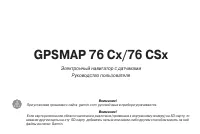 Garmin 76CSx
Инструкция по эксплуатации
Garmin 76CSx
Инструкция по эксплуатации
-
 Garmin Aera 560 Automotive
Инструкция по эксплуатации
Garmin Aera 560 Automotive
Инструкция по эксплуатации
-
 Garmin Aera 560 Pilots
Инструкция по эксплуатации
Garmin Aera 560 Pilots
Инструкция по эксплуатации
-
 Garmin BarkLimiter
Инструкция по эксплуатации
Garmin BarkLimiter
Инструкция по эксплуатации
-
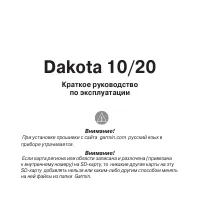 Garmin Dakota 20
Инструкция по эксплуатации
Garmin Dakota 20
Инструкция по эксплуатации
-
 Garmin Delta
Инструкция по эксплуатации
Garmin Delta
Инструкция по эксплуатации
-
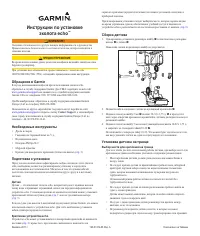 Garmin echo
Инструкция по эксплуатации
Garmin echo
Инструкция по эксплуатации
-
 Garmin Edge 1000
Инструкция по эксплуатации
Garmin Edge 1000
Инструкция по эксплуатации
-
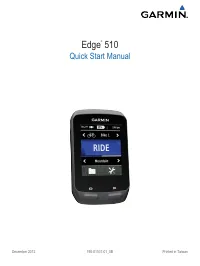 Garmin Edge 510
Инструкция по эксплуатации
Garmin Edge 510
Инструкция по эксплуатации
-
 Garmin eTrex HC
Инструкция по эксплуатации
Garmin eTrex HC
Инструкция по эксплуатации
-
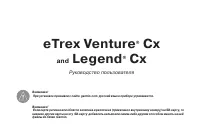 Garmin eTrex Legend Cx
Инструкция по эксплуатации
Garmin eTrex Legend Cx
Инструкция по эксплуатации
-
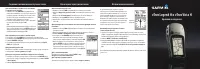 Garmin eTrex Legend H
Инструкция по эксплуатации
Garmin eTrex Legend H
Инструкция по эксплуатации
-
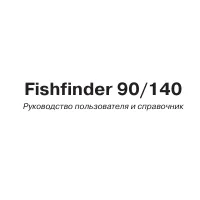 Garmin Fishfinder 140
Инструкция по эксплуатации
Garmin Fishfinder 140
Инструкция по эксплуатации
-
 Garmin Fishfinder 160C
Инструкция по эксплуатации
Garmin Fishfinder 160C
Инструкция по эксплуатации
-
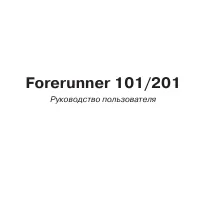 Garmin Fishfinder 201
Инструкция по эксплуатации
Garmin Fishfinder 201
Инструкция по эксплуатации
-
 Garmin Fishfinder 300
Инструкция по эксплуатации
Garmin Fishfinder 300
Инструкция по эксплуатации
-
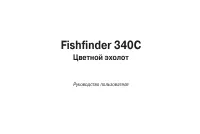 Garmin Fishfinder 340C
Инструкция по эксплуатации
Garmin Fishfinder 340C
Инструкция по эксплуатации